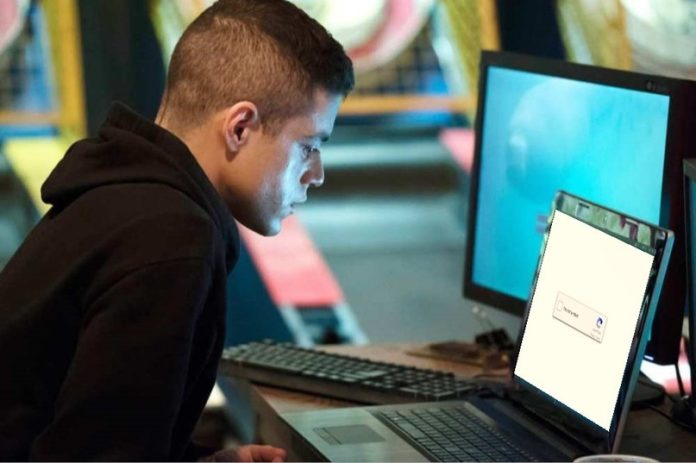Як відомо, комп’ютерам властиво ламатися, але ми завжди сподіваємося на те, що саме з нами цього не станеться. І, коли з’являються проблеми, ми, часто, просто перезавантажуємо комп’ютер і не звертаємо на це жодної уваги, якщо все само собою відновилося і продовжує працювати далі. Але іноді виникають серйозні несправності, які можуть призвести до поломки комп’ютера. Це, звісно, не так страшно, якщо не губляться дані, а виходять з ладу лише комплектуючі. Проте, таке може трапитися в найбільш невідповідний і несподіваний для вас час.
Здебільшого комп’ютер не виходить з ладу раптово і перед тим, як зламатися, він зазвичай подає певні ознаки, на які варто звернути увагу, особливо якщо це повторюється часто.
У цій статті я розповім вам про найпоширеніші ознаки, що передують поломці комп’ютера, звернувши увагу на які, ви зможете своєчасно виявити неполадки в його роботі.
Отже, влаштовуйтеся зручніше… про все, по порядку…
1. Комп’ютер став довго завантажуватися і працювати повільніше.
Операційна система Windows має властивість накопичувати “сміття”, що з часом може призвести до зниження її продуктивності. Навіть після проведення всіляких оптимізацій, сліди “сміття” все одно можуть залишатися, і це призводитиме до уповільнення роботи комп’ютера і збільшення часу завантаження операційної системи.
Однак, якщо продуктивність системи починає падати, незважаючи на те, що нічого не змінювалося, це може бути ознакою проблем з апаратним забезпеченням. Можливо, це буде спричинено перегрівом компонентів або більш серйозними несправностями. У такому разі, краще одразу звернутися до фахівців для діагностики та виявлення проблеми.
2. Жорсткий диск став працювати шумно і повільно.
Однією з ознак неполадок роботи звичайного жорсткого диска (HDD) є збільшення рівня його шуму під час роботи і зниження показників швидкості читання/запису.
Звичайний жорсткий диск (HDD) – це механічний пристрій і, в будь-якому разі, його поломка неминуча, але деякі моделі можуть пропрацювати і десятиліттями, тоді як інші виходять з ладу, не пропрацювавши й року.
Якщо ви помітили, що ваш жорсткий диск (HDD) почав видавати гучніші звуки і став працювати набагато повільніше, ніж зазвичай, це може бути ознакою можливої поломки.
Крім того, якщо ви часто стикаєтеся з помилками під час запуску деяких програм, помилками під час відкриття або копіювання файлів, виконанням автоматичної перевірки на помилки під час кожного запуску комп’ютера, то це може бути ще однією з ознак швидкого виходу з ладу жорсткого диска.
У таких випадках краще не чекати моменту, поки він остаточно вийде з ладу, і замінити його якомога швидше на новий.
3. Поява спотворень на екрані монітора.
Якщо на екрані монітора почали з’являтися спотворення, це може бути ознакою проблем із відеокартою. Зазвичай, такі спотворення (артефакти) можна спостерігати під час ігор, але якщо вони з’являються просто так, під час роботи з Windows, то це вже явна ознака проблем, що наближаються.
У такому разі насамперед варто перевірити систему охолодження відеокарти на предмет забруднення пилом, а також визначити ефективність її роботи. І, якщо вона функціонує не належним чином, то її слід обслужити або повністю замінити, інакше відеоадаптер може перегрітися і вийти з ладу.
4. Почали сильно шуміти вентилятори в комп’ютері.
Існують комп’ютери, які працюють тихо, і ті, які створюють досить відчутний шум. У будь-якому разі, якщо ви довго користуєтеся своїм комп’ютером, то ви звикаєте до рівня його шуму. І, якщо рівень шуму від вентиляторів значно посилився, то це можна розглядати як серйозне попередження, яке може свідчити про перегрів компонентів комп’ютера.
Причинами таких перегрівів може бути накопичення великої кількості пилу або висохла термопаста. У такому разі рекомендується одразу ж здійснювати заміну вентиляторів на нові, оскільки звичайне чищення допоможе усунути проблему тільки на деякий час. А також, не варто забувати і про періодичність заміни термопасти в комп’ютері.
5. Поява сторонніх звукових сигналів під час увімкнення і роботи комп’ютера.
Якщо під час увімкнення комп’ютер почав видавати незвичні звуки, то вам обов’язково варто звернути на це увагу. Це може бути ознакою серйозної проблеми, і наступного разу, можливо, ваш комп’ютер взагалі не ввімкнеться.
Виникнення сторонніх звуків під час завантаження і роботи Windows, може вказувати на перегрів або інші, наявні в комп’ютері, проблеми. У будь-якому разі, якщо комп’ютер видає незвичні звуки, то необхідно обов’язково виявити причину їхньої появи та вжити негайних заходів щодо їхнього усунення.
6. Несподівані зависання комп’ютера під час роботи.
Вкрай неприємно, коли операційна система Windows починає зависати без певної на те причини. Наприклад, коли комп’ютер працює в штатному режимі або коли ви просто користуєтеся інтернетом, щось переглядаючи, і тут раптом, все завмирає. У таких випадках єдиним можливим рішенням може стати тільки перезавантаження комп’ютера, а іноді навіть і його повне відключення від електромережі. Наявність таких проблем може бути спричинена неполадками материнської плати або інших комплектуючих.
7. Мимовільні перезавантаження комп’ютера.
Якщо ваш комп’ютер мимовільно перезавантажується, не відчуваючи при цьому будь-яких навантажень, то це явна причина назріваючих проблем з обладнанням. Іноді таким перезавантаженням можуть передувати повідомлення про помилки, наприклад, “помилка читання пам’яті за адресою…” та інші. Також можуть виникати ситуації, коли комп’ютер самостійно вимикається. Усе це свідчитиме про проблеми з оперативною пам’яттю, материнською платою або блоком живлення.
8. Поява помилок у журналі Windows.
Користувачам рекомендується періодично заглядати в журнали Windows, щоб вчасно діагностувати і виявляти помилки, що виникають у системі, які можуть вказувати на можливу поломку обладнання. І, якщо ви знайдете підозрілі записи з натяком на проблеми з комплектуючими, це може бути одним із перших сигналів до швидкої поломки комп’ютера або його окремих частин.
Для пошуку та діагностики проблем з використанням журналу Windows достатньо буде скопіювати текст повідомлення з помилкою і спробувати знайти її опис в інтернеті або на тематичних форумах, для того, щоб зрозуміти, як далі діяти.
На цьому, у мене все. Ніколи не ігноруйте помітні зміни в роботі свого комп’ютера! Пам’ятайте, що це всього лише машина, і вона не зможе самостійно виправити назріваючі проблеми…